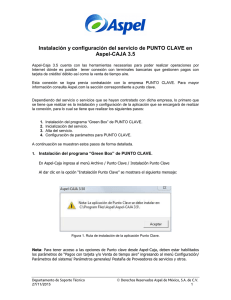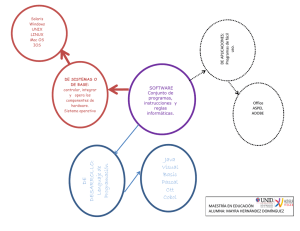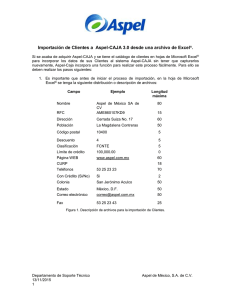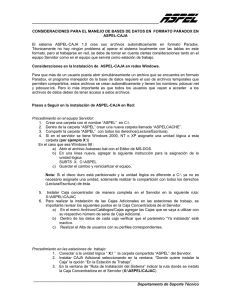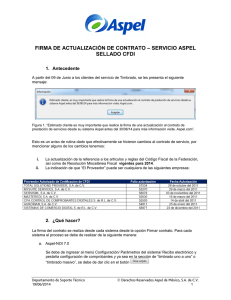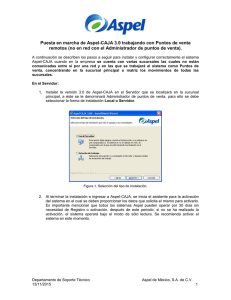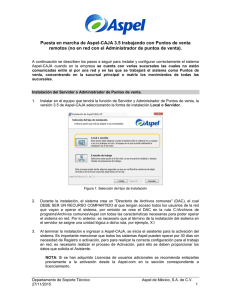Nuevas Funciones y Caracteristicas Aspel
Anuncio
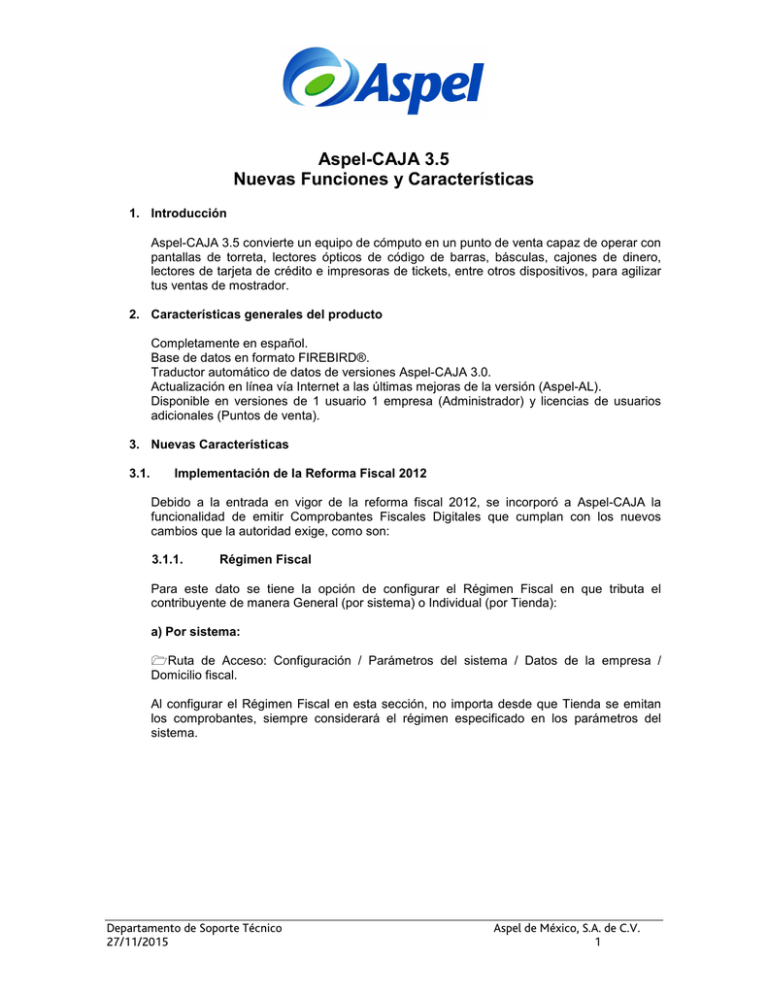
Aspel-CAJA 3.5 Nuevas Funciones y Características 1. Introducción Aspel-CAJA 3.5 convierte un equipo de cómputo en un punto de venta capaz de operar con pantallas de torreta, lectores ópticos de código de barras, básculas, cajones de dinero, lectores de tarjeta de crédito e impresoras de tickets, entre otros dispositivos, para agilizar tus ventas de mostrador. 2. Características generales del producto Completamente en español. Base de datos en formato FIREBIRD®. Traductor automático de datos de versiones Aspel-CAJA 3.0. Actualización en línea vía Internet a las últimas mejoras de la versión (Aspel-AL). Disponible en versiones de 1 usuario 1 empresa (Administrador) y licencias de usuarios adicionales (Puntos de venta). 3. Nuevas Características 3.1. Implementación de la Reforma Fiscal 2012 Debido a la entrada en vigor de la reforma fiscal 2012, se incorporó a Aspel-CAJA la funcionalidad de emitir Comprobantes Fiscales Digitales que cumplan con los nuevos cambios que la autoridad exige, como son: 3.1.1. Régimen Fiscal Para este dato se tiene la opción de configurar el Régimen Fiscal en que tributa el contribuyente de manera General (por sistema) o Individual (por Tienda): a) Por sistema: Ruta de Acceso: Configuración / Parámetros del sistema / Datos de la empresa / Domicilio fiscal. Al configurar el Régimen Fiscal en esta sección, no importa desde que Tienda se emitan los comprobantes, siempre considerará el régimen especificado en los parámetros del sistema. Departamento de Soporte Técnico 27/11/2015 Aspel de México, S.A. de C.V. 1 Figura 1. Configuración de Régimen Fiscal por Sistema. b) Por Tienda: Ruta de Acceso: Administrador de Catálogos / Tiendas / Detalle de la Tienda/ Datos de expedición. Al configurar el Régimen Fiscal en esta sección, dependiendo de la Tienda donde se emitan los comprobantes, será el régimen fiscal que se utilizará. Figura 2. Configuración de Régimen Fiscal por Tienda. Departamento de Soporte Técnico 27/11/2015 Aspel de México, S.A. de C.V. 2 3.1.2. Lugar de expedición Ruta de Acceso: Administrador de Catálogos / Tiendas / Detalle de la Tienda / Datos de expedición. En esta sección se especifica el Lugar de expedición del comprobante, teniendo la facilidad de que al capturar información en Municipio y Estado, el campo Lugar de expedición se actualice automáticamente si el usuario lo confirma. Al capturar información en Municipio y Estado y tabular al siguiente campo, enviará el mensaje: Figura 3. Configuración del Lugar de expedición. 3.1.3. Unidad de medida Ruta de Acceso: Administrador de Catálogos / Tiendas / Inventarios / Detalle del Artículo. Se debe configurar en cada producto la Unidad de salida, misma que para esta versión puede ser de hasta 10 caracteres. Departamento de Soporte Técnico 27/11/2015 Aspel de México, S.A. de C.V. 3 Figura 4. Configuración de unidad de medida. 3.1.4. Forma de Pago y Número de cuenta Ruta de Acceso: Administrador de Catálogos / Formas de Pago. El sistema cuenta con un catálogo de Formas de Pago predefinido que es necesario configurar para que al grabar una Factura y utilizar dicha forma de Pago, esté disponible el campo para capturar el número de cuenta que le corresponde. Para ello es necesario ingresar al detalle de la forma de pago y habilitar la opción de "Número de documento". En el caso de las formas de pago tipo Tarjetas, este parámetro estará habilitado de forma automática. Figura 5. Habilitar opción de Número de documento en las formas de pago. Departamento de Soporte Técnico 27/11/2015 Aspel de México, S.A. de C.V. 4 Al grabar la Factura se selecciona la forma de pago configurada. Se debe indicar el número de cuenta de la que saldrá el dinero. Figura 6. Captura de número de documento al grabar la Factura. 3.1.5. Representación impresa Al capturar los datos mencionados en los puntos anteriores, la representación impresa de CFD, CFDI, Impresos e Impresos CBB, cumplirán con los cambios que la autoridad exige en la emisión de dichos comprobantes: Régimen fiscal, Lugar de expedición, Método de Pago y número de cuenta. Departamento de Soporte Técnico 27/11/2015 Aspel de México, S.A. de C.V. 5 PINTAMEXI S.A. DE C.V. 1 2 3 4 Figura 7. Representación impresa de un CFD. 1 Lugar de Expedición. 2 Régimen Fiscal y Método de pago. 3 Numero de cuenta: últimos 4 dígitos de la que se digite. 4 Cadena original que contiene nuevos datos obligatorios: Versión del CFD 2.2, Método de pago, Lugar de expedición, Tipo de cambio, Moneda, Régimen Fiscal, Unidad de medida. Departamento de Soporte Técnico 27/11/2015 Aspel de México, S.A. de C.V. 6 3.2. Base de datos Como un estándar de los sistemas de la línea Aspel, el formato de la base de datos de Aspel-CAJA 3.5 cambia a Firebird 2.5, debido a ello, la información del sistema se almacenará en un solo archivo con extensión .fdb. Este archivo a su vez contendrá cada una de las tablas correspondientes a los diferentes catálogos que conforman la base de datos. Debido al cambio en el formato de la base de datos, la forma en cómo crear una nueva base de datos también cambia, para ello se cuenta con un asistente que guía fácilmente en este proceso: 3.2.1. Asistente de creación de base de datos. Es recomendable utilizar el Asistente para la creación de las bases de datos. a) Primeramente mostrará un mensaje de bienvenida para la creación de base de datos, seguida de la ventana donde preguntara qué es lo que se desea realizar. Figura 8. Asistente de creación de base de datos. • Crear una nueva base de datos: Con esta opción se crearán las tablas en blanco necesarias para empezar a integrar toda la información. • Traducir una versión anterior: Elegir únicamente cuando se tenga una base de datos en Aspel-CAJA 3.0. • Conectarse a una base de datos existente: Elegir cuando ya se tenga una base de datos previamente configurada en esta versión. • Conectarse a la base de datos Ejemplos: Se conectará a una base instalada por default. Se sugiere utilizar para realizar pruebas antes de operar el sistema en forma real. b) Al elegir Crear una nueva base de datos mostrará la ventana donde se observa el nombre de la conexión, el driver, el nombre de la base de datos y el directorio donde Departamento de Soporte Técnico 27/11/2015 Aspel de México, S.A. de C.V. 7 realizará la creación. Al dar clic en siguiente, iniciará con el proceso de creación de la base de datos, y al finalizar enviará el mensaje de que se creó con éxito. Figura 9. Creación de una nueva base de datos. 3.2.2. Control de archivos. Desde la ventana de Control de archivos, se podrán diagnosticar y reparar varios archivos al mismo tiempo, crear tablas una por una o todas juntas, realizar las conexiones de bases de datos, así como generar y reinstalar respaldos. Figura 10. Control de archivos. Departamento de Soporte Técnico 27/11/2015 Aspel de México, S.A. de C.V. 8 3.2.3. Respaldo de bases de datos. Nueva ventana de los asistentes para la generación y re-instalación de respaldos. Figura 11. Asistente para crear y reinstalar respaldos. 3.3. Recepción de pagos por Internet. * Al habilitar esta opción, tendrás la posibilidad de generar operaciones de pago con tarjeta de crédito y de débito de instituciones bancarias a través de Internet mediante Terminales de Puntos de ventas (TPV) y el servicio de Punto Clave. Departamento de Soporte Técnico 27/11/2015 Aspel de México, S.A. de C.V. 9 3.4. Venta de tiempo aire. Se podrá realizar la venta de tiempo aire a través de un proveedor de tiempo Aire. Dentro de los parámetros del sistema se incluye una sección donde se definirá al proveedor para la venta de Tiempo aire, en este caso, Maxicel y Punto Clave*. , al dar clic, se Al estar en la ventana de Nota de venta se cuenta con el botón mostrará una ventana donde se deberá indicar los datos de la compañía telefónica y el número de celular, el cual debe ser digitado dos veces a manera de confirmación. Figura 12. Habilitando el manejo de Venta de Tiempo aire con Maxicel. * La venta de tiempo aire y la recepción de pagos por Internet con Punto clave, son funcionalidades que estarán disponibles en un reinstalable de Aspel-CAJA 3.5. 3.5. Traducción de base de datos. Sólo se podrán traducir bases de datos de Aspel-CAJA 3.0 y es necesario tener instalada la versión anterior para poder realizar la traducción a Aspel-CAJA 3.5. Departamento de Soporte Técnico 27/11/2015 Aspel de México, S.A. de C.V. 10 Figura 13. Asistente para la Traducción de archivos. 3.6. Nueva imagen y organización de los Parámetros del Sistema. Siguiendo con el estándar de las nuevas versiones de los sistemas Aspel, cambia la organización de las diferentes secciones que conforman los Parámetros del sistema. Figura 14. Nueva imagen de Parámetros del sistema. Aspel Soporte Técnico / aspel Departamento de Soporte Técnico 27/11/2015 Aspel de México, S.A. de C.V. 11